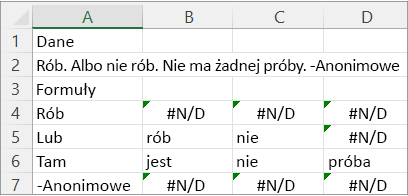Dzieli ciągi tekstowe za pomocą ograniczników kolumn i wierszy.
Funkcja PODZIEL.TEKST działa tak samo jak Kreator Tekst na kolumny, ale w formie formuły. Umożliwia dzielenie między kolumny lub w dół według wierszy. Jest to przeciwieństwo funkcji TEXTJOIN.
Składnia
=TEXTSPLIT(text, col_delimiter, [row_delimiter], [ignore_empty], [pad_with])
W składni funkcji TEXTSPLIT występują następujące argumenty:
-
tekst Tekst, który chcesz podzielić. Argument wymagany.
-
col_delimiter Tekst oznaczający punkt rozlania tekstu między kolumny.
-
row_delimiter Tekst oznaczający punkt rozlania tekstu w dół wierszy. Argument opcjonalny.
-
ignore_empty Określ wartość TRUE, aby zignorować kolejne ograniczniki. Wartość domyślna to PRAWDA, co powoduje utworzenie pustej komórki. Argument opcjonalny.
-
match_mode Określ wartość 1, aby wykonać dopasowanie bez uwzględniania wielkości liter. Wartość domyślna to 0, co powoduje dopasowanie z uwzględnieniem wielkości liter. Argument opcjonalny.
-
pad_with Wartość, za pomocą której ma nastąpić uzupełnienie. Wartość domyślna to #N/D.
Uwagi
Jeśli istnieje więcej niż jeden ogranicznik, należy użyć stałej tablicowej. Na przykład, aby podzielić tekst za pomocą przecinków i kropek, użyj funkcji =TEXTSPLIT(A1,{",","."}).
Przykłady
Skopiuj przykładowe dane i wklej je w komórce A1 nowego arkusza programu Excel. Jeśli to konieczne, możesz dostosować szerokości kolumn, aby wyświetlić pełne dane.
Dzieli nazwę i zdanie za pomocą wspólnego ogranicznika.
|
Dane |
|
Dakota Lennon Sanchez |
|
Być albo nie być |
|
Formuły |
|
=TEXTSPLIT(A2, " ") |
|
=TEXTSPLIT(A3, " ") |
Poniższa ilustracja przedstawia wyniki.
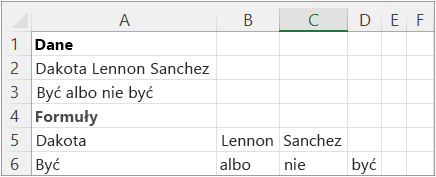
Podziel stałe tablicowe w komórce A2 na tablicę 2X3.
|
Dane |
||||
|
1,2,3;4,5,6 |
||||
|
Formuły |
||||
|
=TEXTSPLIT(A2,",",";") |
Poniższa ilustracja przedstawia wyniki.
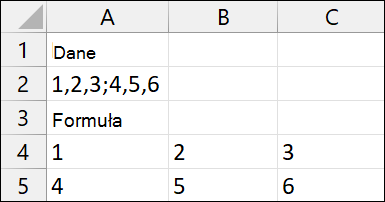
|
Dane |
||||||
|
Rób. Albo nie rób. Możliwości próbowania nie ma. -Anonimowe |
||||||
|
Formuły |
||||||
|
=TEXTSPLIT(A2,".") |
||||||
|
=TEXTSPLIT(A2,{".","-"}) |
||||||
|
=TEXTSPLIT(A2,{".","-"},,FALSE) |
Poniższa ilustracja przedstawia wyniki.
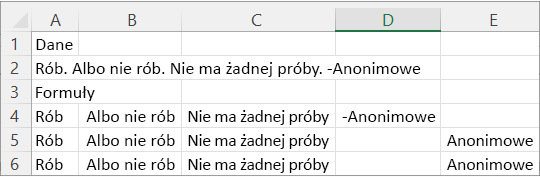
|
Dane |
|||
|
Rób. Albo nie rób. Możliwości próbowania nie ma. -Anonimowe |
|||
|
Formuły |
|||
|
=TEXTSPLIT(A2,,".") |
Poniższa ilustracja przedstawia wyniki.
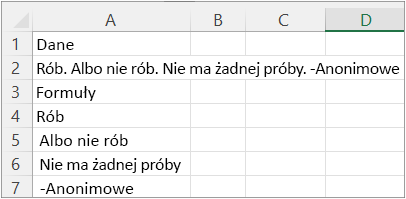
|
Dane |
|||
|
Rób. Albo nie rób. Możliwości próbowania nie ma. -Anonimowe |
|||
|
Formuły |
|||
|
=TEXTSPLIT(A2,,{".","-"}) |
Poniższa ilustracja przedstawia wyniki.
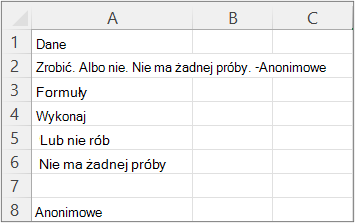
|
Dane |
|||
|
Rób. Albo nie rób. Możliwości próbowania nie ma. -Anonimowe |
|||
|
Formuły |
|||
|
=TEXTSPLIT(A2,,{".","-"},TRUE) |
Poniższa ilustracja przedstawia wyniki.
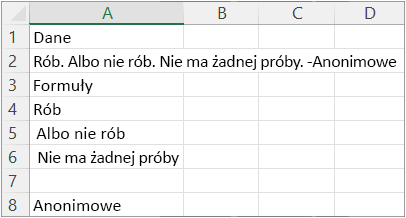
Porada Aby usunąć błąd #N/D, użyj funkcji JEŻELI.ND. Lub dodaj argument pad_with.
|
Dane |
|||||
|
Rób. Albo nie rób. Możliwości próbowania nie ma. -Anonimowe |
|||||
|
Formuły |
|||||
|
=TEXTSPLIT(A2," ",".",TRUE) |
Poniższa ilustracja przedstawia wyniki.